[サマリー ビュー] ツールを使用すると、時系列データと空間データをヒストグラムに視覚化できます。 データおよびその時間との関係をカテゴリ別に視覚化できます。 ArcGIS AllSource では、[サマリー ビュー] ツールは、タイムライン、タイム スケール、他のジオプロセシング ツールを使用してデータの傾向を表示します。
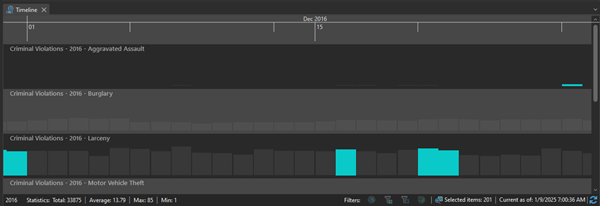
[サマリー ビュー] ツールを使用すると、個々のイベントの代わりにタイム スパンのデータを視覚化できます。 [タイムライン] ウィンドウは、複数のイベントをビンにグループ化してヒストグラムにデータを表示します。 視覚化でのこの違いにより、データセットのパターンを検出できます。
[サマリー ビュー] を有効にするには、次の手順を実行します。
- [タイムライン] を有効にした状態でマップを開きます。
- [コンテンツ] ウィンドウで [タイムライン] を右クリックして、[タイムラインを開く] をクリックします。
[タイムライン] ウィンドウが開き、マップのデータが表示されます。
- [タイムライン] コンテキスト タブの [サマリー] グループで、[サマリー ビュー] ボタン
 をクリックします。
をクリックします。時間とカテゴリに基づいてデータをグループに集めるタイムラインに沿って、[タイムライン] ウィンドウが 1 レーンのデータからビンに変化します。
タイムスケールの使用
[タイムスケール] を使用してタイムライン上の時間枠をすばやく拡大または縮小するには、次の手順を実行します。
- タイムラインを開きます。
- [タイムライン] コンテキスト タブの [ビュー] グループで、[タイムスケール] ドロップダウン矢印をクリックして、[タイムライン] ウィンドウで視覚化する時間枠を選択します。
[タイムライン] ウィンドウが新しいタイムスケールに更新されます。
ビニング タイムスパンの使用
[ビニング タイムスパン] 設定を使用して、タイムライン上の各バーに視覚化する期間を選択することにより、タイムラインの情報量を制御するには、次の手順を実行します。
- [タイムライン] コンテキスト タブの [サマリー] グループで、[ビニング タイムスパン] ドロップダウン矢印をクリックします。
- 解析する時間枠を選択します。
[タイムライン] ウィンドウのデータが更新され、選択した [ビニング タイムスパン] 値が表示されます。
時系列ビューに戻る
[時系列ビュー] はレーン内のデータを、[サマリー ビュー] を使用してグループ化する代わりに、時間で発生する単一イベントとして表示します。
[時系列] ビューに戻るには、[タイムライン] コンテキスト タブの [サマリー] グループで、[サマリー ビュー] ボタン  をクリックして、[サマリー ビュー] を無効にします。
をクリックして、[サマリー ビュー] を無効にします。
[サマリー ビュー] とこれらのツールを使用すると、[タイムライン] ウィンドウをタイムラインに沿った 1 レーンのデータから、解析の準備ができたタイムラインに沿って視覚化されたヒストグラムにカスタマイズできます。